修改FTP登录密码是保障服务器安全的重要操作,不同环境下的修改方式略有差异,以下从常见FTP服务器类型(如vsftpd、ProFTPD、FileZilla Server等)和操作场景(Linux命令行、Windows图形界面、控制面板等)详细说明操作步骤,并附注意事项和常见问题解答。
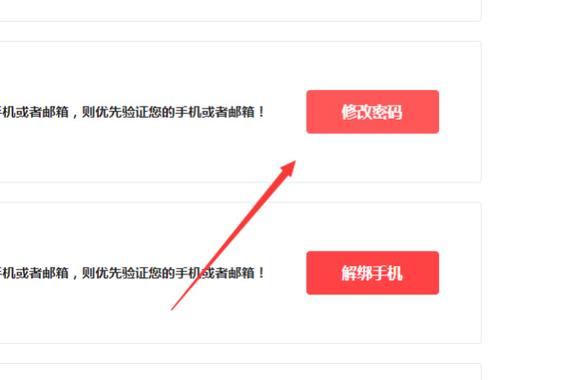
Linux环境下修改FTP密码(以vsftpd为例)
vsftpd是Linux常用的FTP服务器软件,修改密码通常与系统用户密码关联,操作步骤如下:
-
确认FTP服务类型
首先检查是否使用vsftpd,执行命令systemctl status vsftpd(CentOS/RHEL)或service vsftpd status(Ubuntu/Debian),若未安装需先通过yum install vsftpd或apt install vsftpd安装并启动服务。 -
修改系统用户密码
若FTP账户为系统用户,直接使用passwd命令修改密码,例如修改用户ftpuser的密码:passwd ftpuser
根据提示输入两次新密码,密码需符合服务器复杂度要求(如长度、字符类型)。
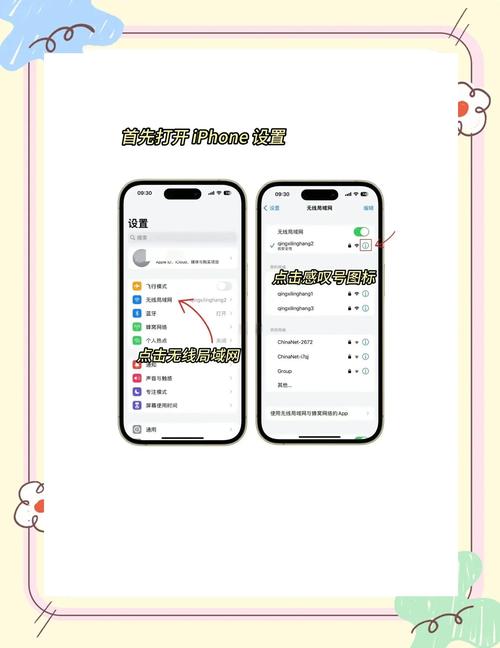 (图片来源网络,侵删)
(图片来源网络,侵删) -
虚拟用户密码修改(独立于系统用户)
若使用vsftpd虚拟用户(更安全),需通过数据库文件生成密码库:- 编辑虚拟用户密码文件(如
/etc/vsftpd/virtusers.txt),格式为奇数行用户名、偶数行密码:ftpuser1 NewPass123! ftpuser2 AnotherPass456@
- 生成数据库文件:使用
db_load命令将文本文件转换为Berkeley DB格式:db_load -T -t hash -f /etc/vsftpd/virtusers.txt /etc/vsftpd/virtusers.db
- 设置权限:
chmod 600 /etc/vsftpd/virtusers.db - 重启vsftpd服务:
systemctl restart vsftpd
- 编辑虚拟用户密码文件(如
Windows环境下修改FTP密码(以IIS为例)
Windows服务器通过IIS管理FTP服务时,修改密码需结合用户账户管理:
-
打开IIS管理器
通过服务器管理器或直接运行inetmgr打开IIS管理控制台。 -
选择FTP站点
在左侧展开“站点”,右键目标FTP站点选择“FTP授权规则”,检查当前用户是否已授权。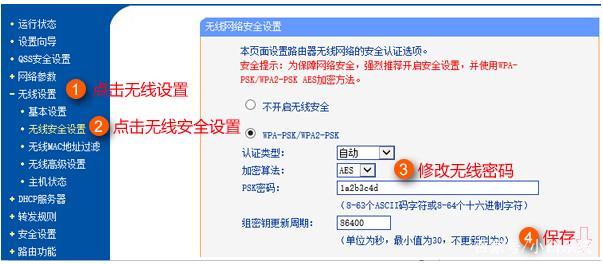 (图片来源网络,侵删)
(图片来源网络,侵删) -
修改用户密码
- 本地用户:按下
Win+R输入lusrmgr.msc,找到对应用户右键选择“设置密码”,输入新密码后确定。 - Active Directory用户:需联系域管理员或在ADUC中重置密码。
- IIS管理器中设置:部分情况下,可在FTP站点“编辑权限”→“安全”选项卡中修改用户密码(需勾选“用户必须密码才能使用此计算机”)。
- 本地用户:按下
其他FTP服务器工具修改密码
-
ProFTPD
编辑配置文件/etc/proftpd/proftpd.conf,确保使用AuthUserFile指定密码文件路径(如/etc/proftpd/ftpd.passwd),然后使用htpasswd命令修改:htpasswd -m /etc/proftpd/ftpd.passwd ftpuser
根据提示输入新密码,
-m参数表示使用MD5加密。 -
FileZilla Server
打开FileZilla Server管理界面,左侧选择用户列表,双击目标用户,在“密码”栏输入新密码并勾选“密码”,点击“保存”即可。
通过控制面板/主机管理平台修改
若使用虚拟主机或云服务器(如cPanel、Plesk、阿里云ECS等),可通过图形化界面操作:
- cPanel:登录后进入“FTP账户”模块,选择用户点击“更改密码”。
- Plesk:“订阅”→“FTP访问”→编辑用户并修改密码。
- 阿里云ECS:在ECS控制台“安全组”中开放FTP端口(21/2121),然后在“服务器管理”中通过“重置密码”功能修改系统用户密码(若为虚拟用户需登录服务器操作)。
修改密码的注意事项
- 密码复杂度:建议包含大小写字母、数字、特殊字符,长度不少于12位,避免使用常见词汇或个人信息。
- 权限控制:修改密码后及时清理旧密码记录,确保非授权人员无法获取。
- 服务重启:部分FTP服务器(如vsftpd虚拟用户)修改密码后需重启服务才能生效。
- 备份配置:修改前备份相关配置文件(如
vsftpd.conf、虚拟用户数据库),避免误操作导致服务中断。
相关问答FAQs
Q1:修改FTP密码后无法登录,提示“530 Login incorrect”怎么办?
A:可能原因包括:密码未生效(需重启FTP服务)、输入错误(注意大小写和特殊字符)、用户被锁定(多次输错触发安全策略)、权限不足(用户目录或文件权限错误),可通过检查服务状态、确认密码输入、解锁用户(如failban工具)或调整目录权限(chmod 755 /home/ftpuser)解决。
Q2:如何批量修改多个FTP用户的密码?
A:可通过脚本实现批量操作,例如Linux环境下使用chpasswd命令:
echo -e "user1:NewPass1\nuser2:NewPass2" | chpasswd
或针对虚拟用户,编写脚本批量生成virtusers.txt后执行db_load命令更新数据库,Windows环境下可使用PowerShell脚本遍历用户列表并调用Net User命令修改,
$users = "user1", "user2"; $newPass = ConvertTo-SecureString "NewPass123!" -AsPlainText -Force
$users | ForEach-Object { Set-LocalUser -Name $_ -Password $newPass }
操作前务必测试脚本,避免批量锁定用户。
原文来源:https://www.dangtu.net.cn/article/9014.html

